Как выглядит гистограмма – Как читать гистограмму фотографии: советы и практические примеры
Как читать гистограмму фотографии: советы и практические примеры
Приветствую вас, уважаемый читатель. С вами на связи, Тимур Мустаев. Очень много вопросов, задают мне по поводу гистограммы. Для чего она нужна? Стоит ли на нее обращать внимание? Что она из себя представляет? Как ее понимать? Исходя из часто задаваемых вопрос, я решил написать более подробную статью, которая ответит на все ваши вопросы, а именно, о том, как читать гистограмму фотографии и что это, вообще, такое.
Гистограмма – что это?
Если говорить научным языком, это график, показывающий распределение элементов изображения с разным уровнем яркости. По горизонтали он отображает яркость, со значениями от 0 до 100, где 0 – абсолютно чёрный, а 100 – белый. По вертикали же отображается количество пикселей, яркость которых соответствует определённому показателю.
Проще говоря, гистограмма показывает, каким образом содержимое снимка было распределено по шкале яркости. Значения 0 и 100 для горизонтальной шкалы были выбраны как процент белого в абсолютно чёрном свете. Вообще, они могут быть абсолютно любыми, но процентное соотношение принято считать стандартным.
Правильно читать гистограмму совсем не сложно: как с любыми графиками и книгами, делается это слева направо. Именно в этом направлении наблюдается повышение яркости. Но одного лишь умения читать гистограмму недостаточно, нужно научиться её понимать. Именно для этого я и пишу о ней.
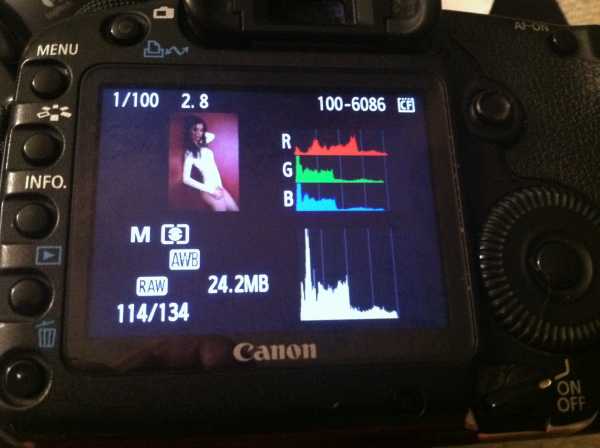
Понимание гистограммы: недосветы и пересветы
Как описано выше, гистограмма показывает, насколько большое количество пикселей освещено на определённом уровне яркости. Это позволяет точно определить количество пересвеченных и недосвеченных точек на снимке.
Как же это сделать? Всё очень просто: на идеальном снимке шкала яркости должна выглядеть как парабола, ветви которой направлены вниз. Конечно, добиться этого очень сложно, но нужно стараться получить максимально похожий на неё результат. Почему? Давайте разбираться.
Если график будет касаться правого или левого края, то это будет означать потерю деталей на фотографии. «Прилипание» графика к левой стороне символизирует появление полностью чёрных участков. Иначе говоря, снимок будет изобиловать тенями, но, чаще всего, их можно вытянуть в любом графическом редакторе. Если же шкала будет возвышаться справа, то можете быть уверены – это пересвет.
«Вылечить» такие фотографии почти всегда можно. В случае теней, процент таких «оживлений» сильно выше, чем с засветами. Поднять яркость тёмных участков можно в любом графическом редакторе. Но следует помнить, что ночные снимки не должны быть светлыми, а значит, их гистограмма должна расположиться ближе к левой части.
Наилучшего результата, кстати, получиться добиться, снимая в RAW. Этот формат позволяет сохранить больше информации о кадре, что потом может помочь при восстановлении даже пересвеченного снимка.
Если же у вас не будет возможности редактировать снимки после работы, особенно это касается слишком ярких снимков, то лучше сразу просматривать гистограмму фотографии. Большинство фотоаппаратов сейчас позволяют сделать это без особых затруднений.
Смотря на график, вы можете увидеть ранее описанную картину: прилипшие к краю «столбы».
Если вы снимаете в автоматическом режиме, то коррекция не затруднит вас абсолютно: достаточно будет увеличить либо уменьшить значение шкалы экспокоррекции, примерно на 0,5-1, в положительную или отрицательную сторону, в зависимости от случая. При работе в режиме M такой «фокус» не сработает, нужно будет изменять параметры выдержки, диафрагмы и светочувствительности (ISO).
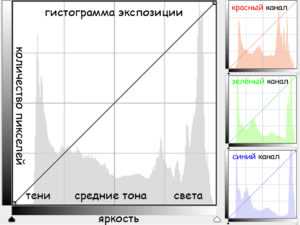
Когда следует применять гистограмму?
Конечно же, этим вопросом задаются все, когда читают подобного рода статьи. Вообще, существует три основных случая, когда фотографы обращаются к графику яркости:
- Ночная;
- Предметная;
- Студийная съёмка.
Ночью, как правило, очень сложно определить, насколько яркой и контрастной получилась фотография, особенно на экране фотокамеры. При работе в предметной съёмке камера может словить нежелательный блик, что повлечёт за собой потерю информации по свету. Особенно полезна гистограмма здесь при съёмке на белом фоне: она может показать, что является или не является бликом.
Если же говорить о студийной съёмке, то здесь на шкалу яркости смотрят для выбора наиболее оптимального уровня освещения. Особенно актуален такой приём при условии отсутствия экспонометра. Не всегда же хочется работать наугад, верно?
Конечно же, случаев применения может быть сильно больше, но эти три встречаются максимально часто. Некоторые фотографы используют гистограмму во время работы в пейзажной съёмке, другие же практикуют просмотр графика во время портрета. Каждый должен решать сам, когда нужно посмотреть немного точнее, чем это сделал бы новичок.
Практические примеры
В качестве первого примера выступит фотография из кафе, сделанная поздно вечером. На первый взгляд кажется, что всё нормально, но, если посмотреть на гистограмму, то замечается достаточно сильная потеря в тенях, так как график сильно возвышается слева.
Кроме того, здесь показан случай обрезки гистограммы по теням. На фото выделены такие фрагменты. Тот факт, что график обрезан в левой его части говорит о том, что этот участок фотографии потерян безвозвратно и восстановить его будет невозможно, даже если снимок сделан в формате RAW.

Второй пример – полная противоположность первого. Здесь виден явный засвет вверху кадра, что подтверждает график. Помимо этого, на шкале наблюдается обрезка графика в правой части, что говорит об очень сильном пересвете. Здесь вердикт такой же, как и в первом случае: верхний участок фотографии невозможно восстановить.

Третий пример вышел довольно интересным. На первый взгляд кажется, что всё здесь хорошо и не нужно редактировать снимок. Но, присмотревшись повнимательнее, можно понять, что присутствуют небольшие участки пересвета. Если верить гистограмме, то восстановить их можно при помощи любого редактора.

Следующий пример показывает, что делают графические редакторы, чтобы увеличить контрастность снимков. Как можно заметить, редактор просто растягивает график, добавляя к нему тёмные и светлые участки, где это нужно.
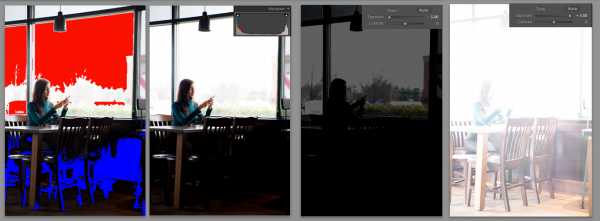
Общий вывод
Что касается гистограммы, присматриваться и обращать на нее внимание, просто необходимо. Она во многих случаях, просто убережет вас от дефектных фотографий, и поможет получить качественный результат. Но стоит помнить, что бывают ситуации, когда вы намеренно создаете особый эффект на фотографии, и при просмотре графика, он показывает либо снимок сильно темный, либо светлый. Поэтому, в таких случаях, на график можно не обращать внимание.
Мой вас совет. Начинайте следить и присматриваться к гистограмме при каждой съемке. Это поможет вам, в будущем чувствовать, какой получатся фотография, при тех или иных условиях. И самое главное, больше практикуйтесь!
Ну как, надеюсь, я вас заинтриговал, что гистограмма очень полезная вещь, и понимание ее, намного улучшит ваши фотографии. А еще не мало важным является правильная постобработка. В статье я не раз упоминал про графические редакторы. Исходя из этого, не могу я вас оставить, без результата. И хочу вам посоветовать, очень простой, понятный и один из лучших видео курсов «Lightroom — незаменимый инструмент современного фотографа». Поверьте, та информация, которая находится в нем, в несколько раз улучшит качество ваших фотографий.
«Lightroom — незаменимый инструмент современного фотографа»

А еще вашему вниманию мои любимые курсы для новичков, которые очень себя зарекомендовали:
Цифровая зеркалка для новичка 2.0 — для приверженцев фотоаппарата NIKON.

Моя первая ЗЕРКАЛКА — для приверженцев фотоаппарата CANON.
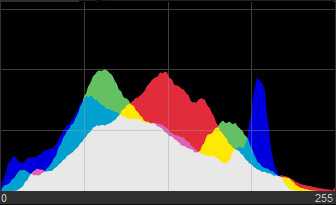
Итак, это все важные советы, которыми я знаю сам и хотел поделиться с вами. Всем описанным выше я пользуюсь сам. Надеюсь, теперь вы тоже будете использовать полученные в этой статье знания. Советую рассказать о статье друзьям, наверняка, им будет интересна данная тема.
Также советую подписаться на мой блог, это позволит вам не пропустить новые интересные статьи о фотографии, а также предстоящие конкурсы. Спасибо за то, что читаете мой блог!
Всех вам благ, Тимур Мустаев.
Фотография с нуля • Урок №5. Гистограмма. Экспокоррекция
В этом уроке вы узнаете: Что такое правильная гистограмма и для чего она нужна. Съемка экспозиционно сложных сюжетов: как избежать «пересветов» и «черных дыр» на снимке. Экспокоррекция и экспозиционная «вилка».
Практически на всех современных цифровых фотокамерах, даже на простых мыльницах, есть так называемая гистограмма. К сожалению, далеко не все фотолюбители умеют пользоваться столь полезной функцией, чаще всего просто игнорируя её, или даже преднамеренно отключая её отображение.
 Показ гистограммы предусмотрен или при просмотре уже отснятого снимка, или, в некоторых камерах, на экран выводится «живая» гистограмма (гистограмма реального времени). В обоих случаях гистограмма может помочь фотографу оперативно вмешаться в процесс съёмки и получить нормально экспонированный снимок. Но «живая» гистограмма позволяет сделать выводы до нажатия на кнопку спуска или, иными словами, до получения снимка, что увеличивает оперативность съёмки и количество качественных фотографий.
Показ гистограммы предусмотрен или при просмотре уже отснятого снимка, или, в некоторых камерах, на экран выводится «живая» гистограмма (гистограмма реального времени). В обоих случаях гистограмма может помочь фотографу оперативно вмешаться в процесс съёмки и получить нормально экспонированный снимок. Но «живая» гистограмма позволяет сделать выводы до нажатия на кнопку спуска или, иными словами, до получения снимка, что увеличивает оперативность съёмки и количество качественных фотографий.

Гистограммой фотографического изображения называют график распределения пикселей с определённой яркостью (светлотой), где на горизонтальной оси показывается яркость (от 0 до 255), а на вертикальной — количество пикселей заданной яркости. Например, на следующей гистограмме яркости с уровнем 80 соответствует 1106 пикселей из 120000.
Следует знать, что гистограмму обычно мысленно разбивают на три части — область теней, область полутонов и область света:
В зависимости от того, в какой части гистограммы будет находиться больше всего пикселей, фотография будет тёмной:

среднесветлой:
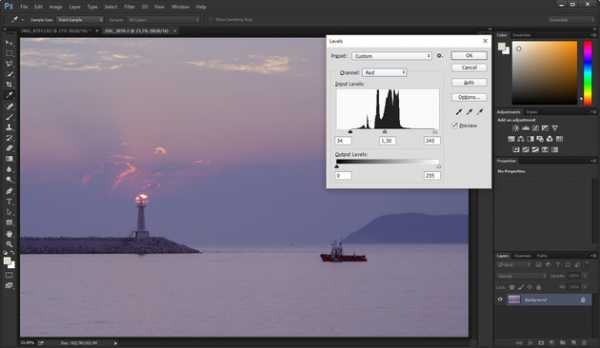
или яркой:
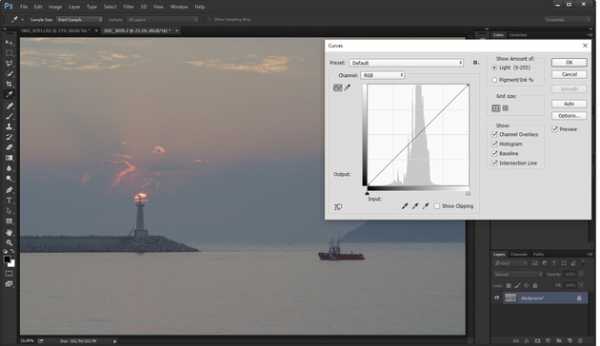
Разумеется, вышеупомянутые области тонов могут одновременно присутствовать на гистограмме:
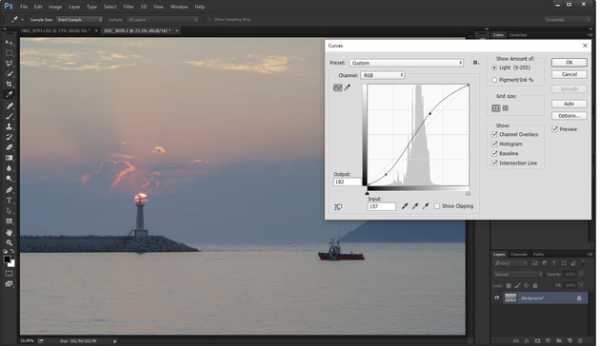
Невозможно сказать, какая форма гистограмма является правильной для хорошего снимка. Она может выглядеть как холм:
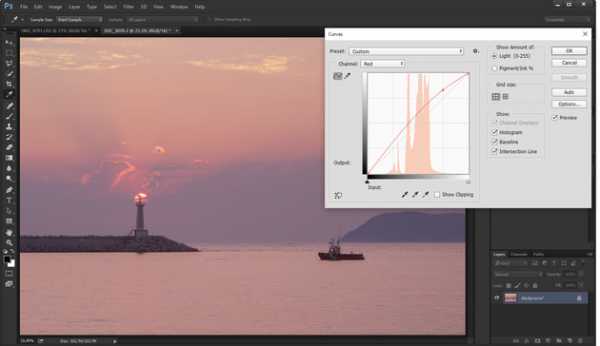
как ванна:

или как нечто большое и бесформенное:
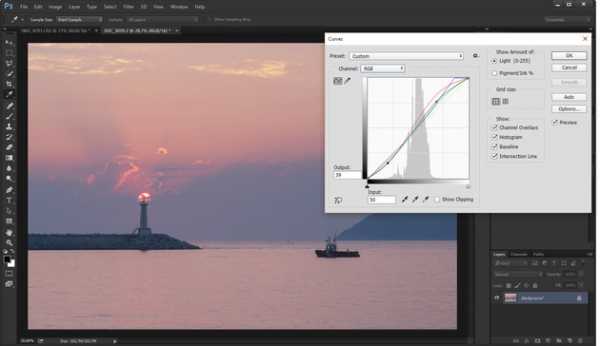
Тоновый диапазон снимаемой сцены может быть как очень узким (например, облака или горы в тумане):

так и очень широким, не помещающемся в динамический диапазон светочувствительной матрицы (съёмка ярким днём или ночью, восходы или закаты):

Для практических целей нам пока следует знать только о границах гистограммы — они не должны явно упираться в левую или правую сторону, как на представленном выше снимке. Так, например, если левая граница гистограммы представляет собой ярковыраженный пик, то, вероятнее всего, снимок является недоэкспонированным, или, как говорят фотографы, в нём «провалены тени».
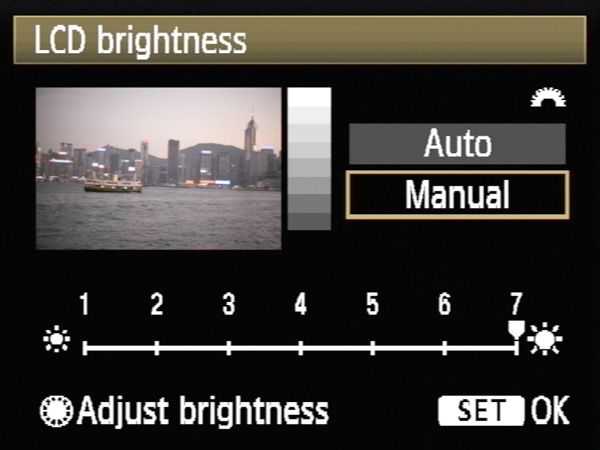
И наоборот, если правая граница гистограммы представляет собой пик, то снимок является переэкспонированным, или, как говорят фотографы, в нём «выбиты света»:

Оба случая могут возникнуть из-за ошибки определения экспозиции автоматикой фотокамеры, а также выбора фотографом неподходящего способа определения экспозиции — по центральной точке, центровзвешенной или усреднённой. В любом из этих вариантов гистограмма будет показывать проблемный участок, и на этом основании можно произвести нужную коррекцию. О том, поддерживает ли ваша камера экспокоррекцию и как это сделать — сказано в инструкции.
Владельцам простеньких компактов можно выразить соболезнования, но кроме созерцания по гистограмме ошибок экспозамера фотоаппарата у них нет инструмента корректировки (разве что попытаться выбрать иной автоматический режим). Во всех же просьюмерских и камерах со сменной оптикой есть кнопка «+/-» (или эта функция в меню камеры), удерживая которую необходимо для экспокоррекции одновременно поворачивать колесико управления.

Для того, чтобы сместить всю гистограмму вправо, нужно произвести положительную экспокоррекцию. Необходимо напомнить, что при положительной экспокоррекции происходит увеличении экспозиции (в зависимости от установленного режима ЦФК происходит либо увеличение выдержки, либо раскрытие диафрагмы). В подавляющем большинстве случаев достаточно экспокоррекции в пределах от 1/3 до 1 EV, при этом начинают проявляться тени и усиливаться света, таким образом, увеличивается тоновый диапазон нашего фотоснимка. Если для недоэкспонированного снимка, представленного выше, применить экспокоррекцию +1/3 EV, то получится следующий результат.

Уже лучше, не правда ли? Левая граница «проваленных» теней перестала быть пикообразной, в то же время правая сторона гистограммы сместилась к области светов, что сделало более светлыми облака и небо. Но всё равно они остаются недостаточно светлыми (априори считаем, что самая светлая часть облаков должна быть ярко-белой). Для этого нужно произвести дополнительную экспокоррекцию, которая стала +1 EV, так что теперь правая часть гистограммы вплотную приблизилась к правой границе.
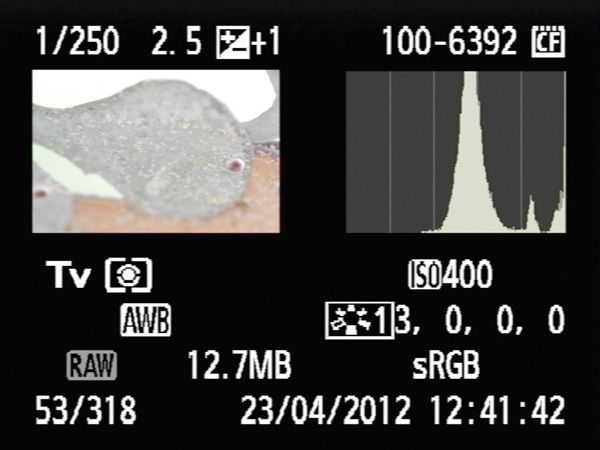
Таким образом, изображение стало занимать полный тоновый диапазон, и стало выглядеть вполне приемлемым.
Для переэкспонированных фотографий следует применять отрицательную экспокоррекцию. При этом происходит смещение всей гистограммы влево, таким образом начинают появляться детали в светах, и проявляться тени. Если к приведённому выше пересвеченному снимку применить экспокоррекцию -1/3 EV, то получим такой результат:

Уже лучше, чем было, но ещё недостаточно хорошо, так как тени получились слишком светлыми и малоконтрастными. Изменив экспокоррекцию до -1 EV, получим уже вполне приемлемый снимок:

На небе появились облака, а тени стали контрастными, так что фотографию можно использовать для печати или публикации в Интернете.
Следует помнить, что возможность экспокоррекции существует во всех режимах фотоаппарата, за исключением автоматического (AUTO) и ручного (M). В последнем случае сдвиг гистограммы может производиться путём ручной установки выдержки, диафрагмы или ISO. Также очень важно знать, что вид гистограммы может меняться до или после полунажатия кнопки спуска, так как при этом может раскрыться или прикрыться диафрагма. «Живая» гистограмма будет иметь такой же вид, как на фотоснимке, только при полунажитии кнопки спуска — по такой гистограмме и следует ориентироваться.
Вот мы и научились использовать экспокоррекцию для увеличения тонового диапазона или его смещения более тёмную или светлую область. Теперь мы поговорим об «эксповилке».
Экспозиционный брекетинг (эксповилка) – техника съемки, используемая, чтобы гарантировать правильную экспозицию фотоснимка, особенно при изменяющемся или нестандартном освещении.
Технически экспозиционный брекетинг (эксповилка) подразумевает съёмку одного и того же кадра с разными параметрами экспозиции. Если вы сделали снимок, но не уверенны, что установленная автоматически экспозиция даст гарантированно правильный результат, вы делаете ещё два кадра: один кадр с недодержкой от автоматически установленной экспозиции (-1/3) и ещё один кадр с передержкой от автоматически установленной экспозиции (+1/3).
Дело в том, что экспонометр вашей камеры может посчитать, что света на вашем объекте съёмки слишком много (или слишком мало), поэтому, готовый снимок может оказаться недодержанным или передержанным. Имея три одинаковых снимка с разной экспозицией, в случае чего, вы всегда будете иметь фотографию с нормальной экспозицией.
Например, солнечным днём, вы снимаете кадр, где вокруг основного объекта съемки есть более освещённые объекты, такие как песчаный пляж или сугробы снег. В этом случае средне-взвешенное измерение экспозиции вашей камерой может быть обмануто большой площадью яркого фона, и автоматика посчитает, что для нормальной экспозиции кадра надо прикрыть диафрагму или укоротить выдержку (если установки чувствительности ISO установлены вручную). В результате этого, ваш основной объект съёмки будет недодержан. Сделав же ещё один, немного передержанный кадр, вы получите снимок с передержанным фоном, но отлично снятым основным объектом.
 Другой пример, когда фон слишком темный, и камера автоматически откроет диафрагму или увеличит выдержку больше, чем нужно для основного объекта – он может быть передержан. И опять, если вы применили эксповилку, у вас в запасе есть кадр с нормально экспонированным основным объектом съёмки и недодержанным фоном.
Другой пример, когда фон слишком темный, и камера автоматически откроет диафрагму или увеличит выдержку больше, чем нужно для основного объекта – он может быть передержан. И опять, если вы применили эксповилку, у вас в запасе есть кадр с нормально экспонированным основным объектом съёмки и недодержанным фоном.
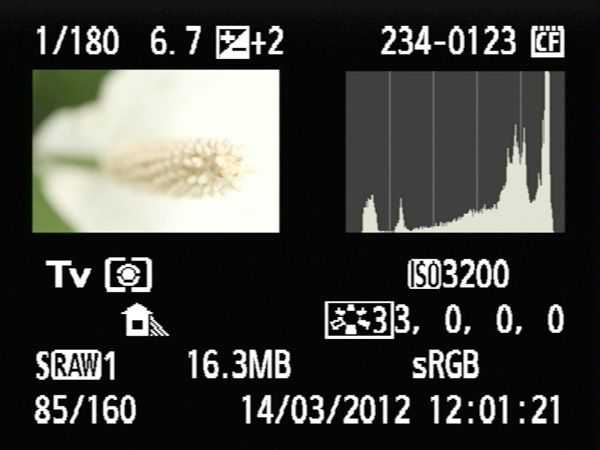
Многие современные цифровые фотокамеры имеют функцию автоматического экспобрекетинга (AEB — Аutomatic Exposure Bracketing). Это значит, если вы установили этот режим перед съёмкой, то ваша фотокамера автоматически сделает три кадра: один с средневзвешенным измерением экспозиции, второй – с небольшой недодержкой, и, третий с небольшой передержкой. Обычно, по умолчанию, величина изменения недоэкспонирования кадра -1/3 и +1/3 для переэкспонированного снимка, но в настройках вашего цифрового фотоаппарата можно изменить величину экспобрекетинга до -1 и +1 соответственно.
Когда следует применять эксповилку? Всегда когда освещение отличается от обычных или когда в кадре много теней или огней. Используйте экспозиционный брекетинг и тогда, когда вы знаете, что не сможете вернуться на место, где вы хотите снять редкий красивый кадр. Например, закат солнца будет более выразителен, когда снимок немного передержан – используйте при этом экспобрекетинг и уже дома выберите наиболее удачный снимок.
Не расстраивайтесь, если ваша камера не имеет функции AEB – при для съёмки пейзажей вы можете получить отличные кадры, используя ручные установки экспозиции или применяя экспокоррекцию. Не перемещая камеру, которая устойчиво стоит на жесткой поверхности (лучше на штативе), сделайте столько снимков, сколько вам надо, каждый раз, немного меняя экспозицию для всех деталей в кадре. Потом, используя компьютер, вы сможете объединить все участки с правильной экспозицией в одной фотографии. Конечно, можно просто немного изменить яркость и контрастность фотографии, но поверьте, использование послойного наложения изображений с разной экспозицией даст нужный результат, т.к. каждая деталь фотоснимка будет снята с необходимой экспозицией.
Итак, подведём итоги.
1. Для получения правильно экспонированной фотографии можно и нужно уметь пользоваться гистограммой.
2. Смещение гистограммы в область светов производится с использованием положительной экспокоррекции, а смещение гистограммы в область теней — с использованием отрицательной. При этом могут поменяться выдержка или диафрагма, в зависимости от выбранного режима съёмки.
3. Если у вас в камере есть функции AEB — применять эту функцию рекомендуется в условиях сложного освещения сцены, когда фотограф не может определить, по какому участку следует провести экспозамер.
Практическое задание:
1. Настройте через меню вашу камеру на обязательное отображение гистограммы на экране. Используйте инструкцию к вашей фотокамере.
2. Установите режим съемки с приоритетом диафрагмы или выдержки. Сделайте снимок, оцените гистограмму и введите экспокоррекцию. Сделайте снимок с коррекцией и еще раз произведите оценку гистограммы. При необходимости повторите экспокорректоровку. Верните експокоррекцию в нулевое значение.
Желательно повторить данную процедуру многократно, доведя действия до автоматизма, чтобы при съемке не задумываться — что и куда нажимать, при этом сюжет будет упущен.
Если у вас есть штатив — используйте его.
3. Включите режим AEB, предварительно настроив его согласно инструкции. Сделайте серию снимков с эксповилкой и оцените их по гистограмме. Если вы владеете графическим редактором — выполните 1) наложение изображений; 2) коррекцию экспозиции одного их полученных при съемке с эксповилкой изображений. Оцените результат.
И не забываете после экспокоррекции или использования брекетинга вернуть по окончанию съемки эти настройки в нулевое значение!
Проконсультироваться по заданию и теме урока вы можете на форуме.
В следующем уроке №6: Основы композиции. Смысловая и декоративная компоновка кадра. Композиционные приемы: перспектива, правило третей, золотого сечения, диагоналей. Главные и второстепенные объекты композиции. Основные ошибки начинающих фотографов.
dphotoworld.net
Экспозиция и гистограмма
Даже у меня, опытного фотографа, иногда возникают проблемы с экспозицией. Глядя на изображение на дисплее фотоаппарата, я не могу сказать с абсолютной точностью, правильно ли была выставлена экспозиция. Единственный способ определить это наверняка – посмотреть на гистограмму. Этот вопрос мы рассмотрим чуть позже, а пока поговорим об основах экспозиции.
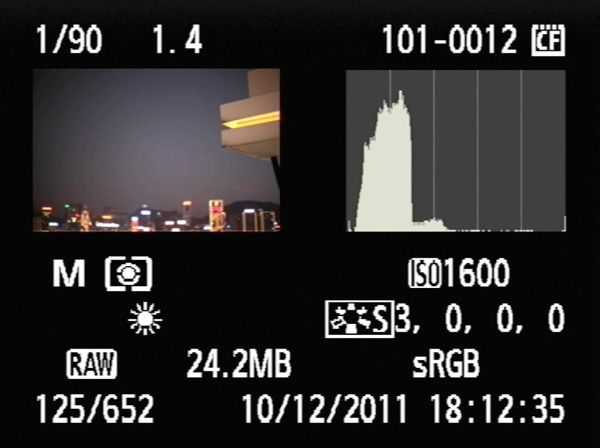
У большинства фотокамер в настройках можно установить яркость экрана. Выбрав ручную настройку и установив яркость на максимум, вы можете сами себя ввести в заблуждение, так как фотографии на экране будут казаться ярче, чем они есть на самом деле, и вы будете думать, что экспозиция выставлена верно, когда на самом деле это не так.
Яркость экрана будет более точно отображать яркость изображения, если в настройках вы выберите Авто.


Экспозамер в вашей камере
Так что же такое экспозиция и почему ваша камера может устанавливать ее неправильно? Во-первых, нужно узнать как вообще работает система замера экспозиции, об этом в нижеизложенных трех пунктах:
- Независимо от того на какую камеру вы снимаете и каким методом замера экспозиции вы пользуетесь, датчик экспозамера внутри вашего фотоаппарата измеряет свет, отраженный от объекта съемки.
- Ваша камера приводит свет, отражаемый от объекта съемки, к нейтральному серому тону (также известному как 18% серый).
- Если свет, отраженный от объекта, не соответствует нейтральному серому, то камера определит экспозицию неправильно. Тогда вам следует внести изменения в настройки камеры.
Что же сбивает процесс замера экспозиции? По сути, камера настроена таким образом, что воспринимает объекты с отражающей способностью в 18%, т.е. отражающие 18% попадающего на них света, соответственно более светлые или более темные участки изображения приводят к неправильному замеру экспозиции.
Все предметы полностью черные или белые сбивают замер экспозиции. То же самое происходит и когда преобладают светлые или темные тона. Белые или светлые объекты в кадре приведут к недоэкспозиции, а черные или темные, наоборот, к переэкспозиции.
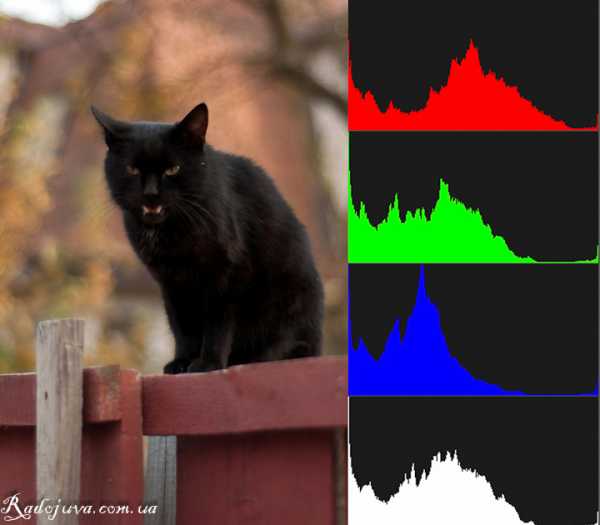
Сможете ли вы, основываясь на только что прочитанном, определить, какая из фотографий этого белого цветка была снята с настройками экспозиции по умолчанию? Если вы скажете, что левая, то будете правы.
Здесь экспозиция была определена неверно даже в условиях использования оценочного замера (он является одним из самых эффективных). Дело в том, что камера запрограммирована таким образом, что воспринимает всё в нейтрально сером тоне, соответственно и цветок она отображает не белым, а серым.
Фотография справа была правильно проэкспонирована, для этого мне пришлось самому изменять настройки камеры.
Использование гистограммы
В то время, когда я только начал заниматься фотографией, были пленочные фотоаппараты, и единственным способом проверить верно ли была выставлена экспозиция – это посмотреть на негатив пленки или уже на проявленный снимок. Определять экспозицию нужно было крайне точно, изменение экспозиции в 1/3 ступени приводило к разительным различиям изображений.
Когда я снимал на пленку, у меня был выбор между фотопленкой Kodachrome, проявка которой в среднем занимала чуть больше недели и E6, на которую уходило три, четыре дня. В любом случае приходилось ждать довольно долго, чтобы таки узнать правильно ли была определена экспозиция или нет.
Сегодня все что нужно, чтобы установить экспозицию верно – это взглянуть на гистограмму.
Прочтите руководство пользователя к вашему фотоаппарату и выясните, как вывести на экран гистограмму при просмотре изображений. Если в вашей камере можно отображать гистограмму яркости и гистограмму цвета, то выбирайте первую.
Гистограмма яркости покажет вам две очень важные вещи:
- Является ли фотография недоэкспонированной или переэкспонированной.
- Сколько светлых, темных и средних тонов на фотографии.

слева направо: самые темные тона, темные тона, средние тона, светлые тона, самые светлые тона
Гистограмма яркости представляет собой столбчатый график с 256 столбцами, расположенными вплотную друг к другу. Нижняя ось показывает диапазон из 256 тонов от чисто черного (левая граница) до чисто белого (правая граница). Ось слева показывает число пикселей, отвечающих за эти тона. Чем выше на гистограмме столбец, тем больше пикселей данного тона содержит изображение.
Изображение сверху показывает, как разные части гистограммы взаимодействуют с изображением. Я специально сделал фотографию чёрно-белой, потому что именно так видит картинку экспонометр фотоаппарата. Для экспозиции важна яркость, а не цвет.
У каждой фотографии есть гистограмма. В идеале, гистограмма должна вписаться в диапазон графика. Она должна брать свое начало у основания нижней оси, но не должна выезжать за боковые границы.

Я намеренно переэкспонировал эту фотографию, чтобы показать, как это отразится на гистограмме. В правой части графика столбцы получились обрезанными, что как раз и свидетельствует о переэкспозиции. Соответственно экспозицию следует уменьшить.

Здесь гистограмма показывает область, которая была переэкспонирована. Изображение явно пересвечено, так как столбцы в правой части графика не вписались в его диапазон. Возможно, мне удастся вытянуть какие-то детали в этой засвеченной области в результате пост-обработки, если фотография была сделана в формате Raw, но лучше изначально выставлять экспозицию правильно.

На этом графике мы видим, что изображение было недоэкспонировано. Гистограмма выехала за левую границу графика, указывая на то, что фотография была недоэкспонирована, результатом является потеря деталей в теневой зоне. Соответственно экспозицию следует увеличить.
Давайте посмотрим на гистограммы к фотографиям белого цветка, которые я показывал вам ранее:
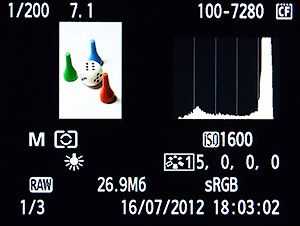
На своей камере для этого снимка я установил режим оценочного замера экспозиции, самый широко используемый режим. Но тем не менее фотография вышла недоэкспонированной. Это подтверждает гистограмма, сместившаяся в левую сторону и оставив большой промежуток между столбцами гистограммы и правой границей.

Для этой фотографии я воспользовался экспокоррекцией, чтобы увеличить экспозицию на две ступени. Гистограмма сдвинулась вправо и почти соприкасается с правой границей, значит, экспозиция выставлена правильно.
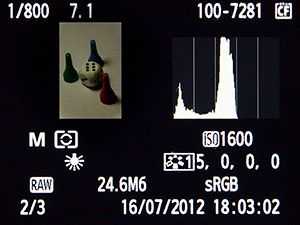
О чем нам говорит гистограмма к этому изображению? Вы наверно решите, что фотография была недоэкспонирована, глядя на высокие столбцы в левой части графика, но это не так, с экспозицией здесь все в порядке. На самой фотографии много темных тонов в области гор, неба, а пики гистограммы лишь это подтверждают.
Экспокоррекция (компенсация экспозиции)
Итак, теперь вы знаете, как по гистограмме определить правильно ли выставлена экспозиция. Но что же делать, если это не так.
Если вы используете автоматический режим замера экспозиции, то проще всего прибегнуть к экспокоррекции.
Если вы фотографируете освещенный предмет, а изображение получается недоэкспонированным, то увеличьте экспозицию на одну-две ступени. После этого сделайте тестовое фото и посмотрите правильная ли теперь гистограмма.
Этот метод приемлем и для переэкспонированных кадров, только экспозицию вы, соответственно, не увеличиваете, а наоборот уменьшаете на одну-две ступени, пока гистограмма не будет корректна.
После подобных манипуляций не забудьте привести значение экспозиции обратно к нулю, в противном случае последующие фотографии могут быть испорчены.
Творческое задание
Эти упражнения помогут вам опробовать теорию на практике:
Упражнение первое
Пролистайте фотографии, сохраненные на вашей карте памяти, посмотрите на гистограмму яркости к каждой из них. Соответствуют ли тона изображения пикам гистограммы? Показывают ли гистограммы недоэкспозицию или переэкспозицию изображений?
Упражнение второе
Сделайте снимок любого белого предмета, это может быть белый лист бумаги, кружка, белая стена, человек, одетый в белое, в общем, все, что угодно. Не имеет значения, какой режим экспозиции вы используете.
Посмотрите на этот снимок на экране вашей камеры. Белые тона на фотографии отображаются белыми или серыми? Теперь взгляните на гистограмму. Есть ли пробел между гистограммой и правой границей графика? Измените режим измерения экспозиции. Есть ли какая-нибудь разница? После этого используйте экспокоррекцию, чтобы увеличить экспозицию. На сколько ступеней вам пришлось увеличить экспозицию, чтобы прийти к нужному результату?
Теперь повторите это упражнение, но только с объектом черного цвета. Какого цвета ваш предмет на снимке, черного или серого? Есть ли пробел между гистограммой и левой границей графика? На сколько ступеней вам пришлось уменьшить экспозицию, чтобы привести ее к правильному виду?
Проделайте эти упражнения в условиях прямого солнечного света и в тени. Разница в результатах может вас удивить.
Заключение
После прочтения статьи и выполнения этих упражнений у вас должно сложиться четкое понятие о взаимоотношении экспозиции и гистограммы. Вы должны уметь определять, правильно ли выставлена экспозиция, нужно ли использовать экспокоррекцию и если да, то, на сколько ступеней уменьшать или увеличивать экспозицию.
Автор: Andrew Gibson
photo-monster.ru
Гистограмма и обработка изображения / Съёмка для начинающих / Уроки фотографии
В недавнем уроке мы выяснили, что такое график гистограммы и как по нему оценить яркость изображения, правильность экспозиции. Сегодня перед нами стоит более сложная задача — разобраться с гистограммами каналов и научиться использовать гистограмму в обработке изображений.
Наверняка у вас так бывало: вы делаете кадр, и сначала он вам очень нравится как по цветам, так и по яркости. Но через некоторое время, вернувшись к этому снимку, вы понимаете, что и с яркостью на нём есть проблемы и вообще он какой-то тусклый, да и цвета странные. Всё потому, что ваше визуальное восприятие снимка зависит от множества внешних факторов: от освещения, при котором вы смотрите на изображение, от фона, на котором оно находится. Да даже от вашего настроения. Также свои коррективы в восприятие снимка будет вносить техника: на разных дисплеях фото может выглядеть по-разному. Откройте один и тот же кадр на экране компьютера и на дисплее мобильного телефона — почти наверняка они будут немножко различаться.
График гистограммы — это мощный инструмент для контроля технического качества фотографий. Он позволит вам меньше зависеть от причуд собственного восприятия и несовершенства дисплеев, с которыми вы работаете.
Но с помощью гистограммы можно не только оценивать качество снимков. Она лежит в основе двух очень эффективных инструментов обработки изображения, с которыми вы можете столкнуться в любом графическом редакторе. Эти инструменты называются Уровни и Кривые. Как только одним инструментом отредактировать и яркость, и контраст, и цвета на изображении? И в чём отличие кривых от уровней? Давайте узнаем!
Яркость и цвета на гистограмме. Гистограмма RGB
Мы помним, что по гистограмме яркости можно оценить лишь экспозицию кадра, увидеть, есть ли на снимке потери деталей в светлых и тёмных участках. Но ведь это далеко не всё, что мы хотим знать о техническом состоянии кадра. Кадр — это не только яркость, но ещё и цвет. Оценить цвета позволяет другой тип гистограммы — RGB. C помощью гистограммы RGB мы можем увидеть график как для каждого из цветовых каналов изображения (основных его цветов — красного, зелёного и синего), так и суммарную гистограмму для всех каналов сразу.
Удобно, что гистограмму RGB можно увидеть не только в каких-то компьютерных программах (о них речь будет чуть ниже), но даже на экране вашей фотокамеры. Это позволит уже при съёмке контролировать яркость снимка и цвета.

Nikon D810 / Nikon AF-S 18-35mm f/3.5-4.5G ED Nikkor
Как отображается гистограмма RGB?
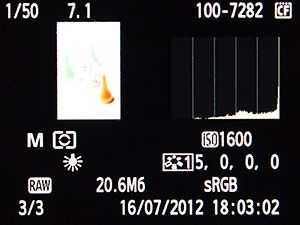
Отображение общей гистограммы для каждого канала отдельно, а также общего графика в фотокамере Nikon D810.

Вид представления RGB-гистограммы на едином графике. Гистограммы каждого из каналов окрашены в свои цвета. Программа Nikon Capture NX-D, в которой сделан этот скриншот, может представлять гистограммы как на едином графике, так и выводить отдельно каждый канал. Кстати, это гистограмма кадра с прудом, который вы видели чуть выше.
Зачем нужно контролировать цвета по гистограмме? Вспомним, что на гистограмме яркости отлично видны потери деталей в светлых и тёмных участках: когда вплотную к границам поля графика определяются пики, а также тогда, когда весь график «наплывает» на левую или правую границу поля.
Потеря деталей в тёмных участках.
Потеря деталей в светлых участках.
А ведь потеря информации может произойти и в каком-то из цветовых каналов. Это грозит тем, что, допустим, на розе вместо красивых лепестков с разными оттенками красного будут просто красные пятна, лишённые всяческих деталей. Это негативно скажется на восприятии снимка зрителем. Особенно это актуально при съёмке в JPEG, но и для RAW, где при обработке можно «вытянуть» многое, но не всё, тоже будет полезно.
Такого рода потери очень часто происходят во время обработки изображения при неосторожном повышении насыщенности или контраста.
Кадр и гистограмма красного канала.
Потери информации в красном канале нет.
Произошла потеря информации в красном канале. Самые яркие красные участки превратились в пятна, лишённые деталей.
На графике гистограммы заметен пик на правой границе поля.
Гистограмма и обработка изображения
Именно работа с гистограммой RGB (как суммарной, так и поканальной) лежит в основе многих инструментов обработки. Самые распространённые из них — Кривые (Curves) и Уровни (Levels). Основываясь на данных гистограммы, мы можем редактировать кадр. Заметьте, что эти инструменты встречаются почти в каждой программе обработки. Они есть практически в любом RAW-конвертере и графическом редакторе. Мы поговорим о работе с этими инструментами на примере графического редактора Adobe Photoshop. А чтобы читатели убедились в универсальности этих инструментов, также посмотрим на них в RAW-конвертере Nikon Capture NX-D в рамках отдельной статьи рубрики «Как это снято».
Инструмент Уровни (Levels)
Это простейший инструмент для работы с гистограммой. Он подойдёт как начинающим, так и опытным пользователям в тех случаях, когда необходимо внести быстрые и простые коррекции. Рассмотрим Уровни из Adobe Photoshop. Инструмент Levels вызывается через меню Edit — Adjustments — Levels. Кстати, вызвать его также можно сочетанием клавиш Ctrl+L.

Как видим, перед нами предстал график гистограммы с тремя ползунками под ним. Левый ползунок показывает, где начинается чёрный цвет на фото: всё, что правее него, светлее чёрного. Правый ползунок отвечает за уровень белого: всё, что левее него, темнее белого. Средний ползунок отвечает за уровень полутонов.
Я специально открыл неконтрастный снимок: по его гистограмме видно, что в тёмных и светлых участках никакой информации нет. Оттого и фотография не контрастна. Попробуем подвинуть уровни белого и чёрного в те места, где начинается непосредственно сам график гистограммы.
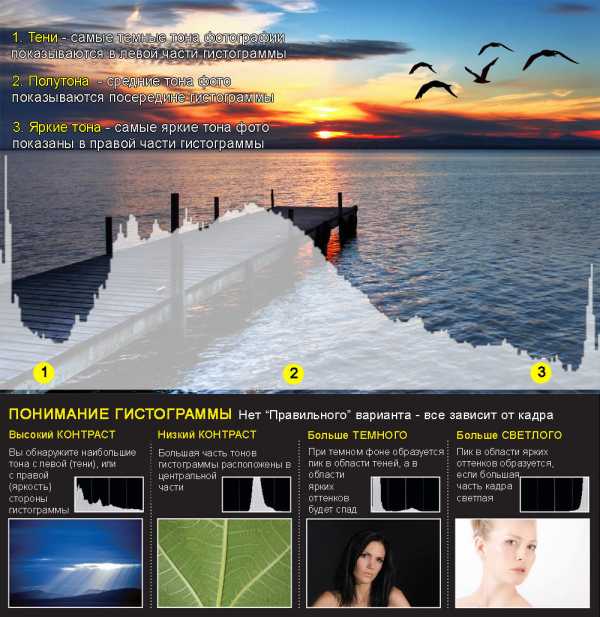
Мы видим, что контраст увеличился, но вот снимок выглядит темноватым. Самое время подвинуть ползунок, отвечающий за полутона. Не мудрствуя, поставлю его туда, где виден самый высокий пик гистограммы.
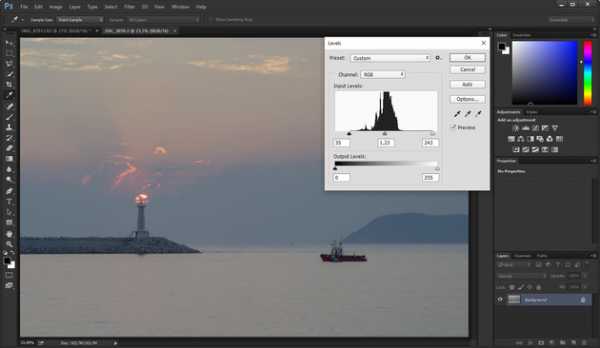
Итак, мы увеличили контраст кадра и чуть-чуть прибавили ему яркости. Безусловно, фотографию можно редактировать и дальше. Но пока обратим внимание на три «пипетки», находящиеся справа от графика гистограммы. С их помощью вы можете указать на фото, что считать чёрным (указать «точку чёрного», как говорят профессионалы) — для этого предназначена пипетка чёрного цвета. Пипеткой серого цвета можно установить уровень полутонов, а белой пипеткой мы можем показать, что на фото считать белым (самым ярким!). Но важно помнить, что на фотографии могут отсутствовать чисто чёрные, чисто серые и чисто белые объекты, а значит эти пипетки применимы далеко не всегда. Вы можете их попробовать в работе на собственных кадрах.
Не забудем о том, что мы работаем не просто с гистограммой яркости, а с гистограммой RGB, и перед нами — суммарный график всех трёх цветовых каналов. Кроме общего графика, мы можем работать и с каждым каналом отдельно, настраивая не только яркость и контраст, но и цвета на фото. Канал можно выбрать в меню Channel (Канал) над графиком гистограммы.
Тем же образом, каким мы редактировали общие уровни, попробуем настроить их для каждого канала по отдельности. Такой подход даст, с одной стороны, больше контроля над гистограммами каждого из каналов, а с другой стороны — большую творческую свободу в настройке цветового решения кадра.
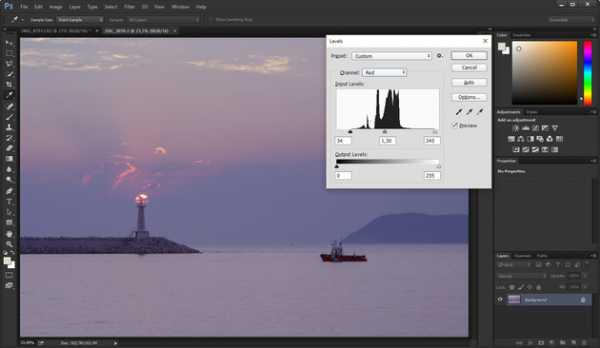
Я сознательно сместил ползунок полутонов в красном и голубом канале, чтобы усилить вечернюю атмосферу кадра.
С помощью уровней можно поправить и небольшие огрехи с экспозицией.
Но, как всегда, недоэкспозиция «лечится» гораздо охотнее, нежели переэкспозиция.
А что делать, если необходимо не просто повысить уровень красного на фото, а увеличить количество красных оттенков, скажем, только в светлых участках кадра? Тут нам на помощь придёт инструмент Curves (Кривые). Его отличие от уровней в том, что он позволяет вносить более глубокие и точные регулировки в гистограмму, а не только крутить туда-сюда уровни белого, чёрного и полутонов. Особенно хорошо вы почувствуете превосходство кривых на уровнями, попробовав с ними работать. Так что не будем откладывать в долгий ящик — откроем инструмент Кривые. Находится он в том же меню, что и Уровни: Edit — Adjustments — Curves. Вызвать его можно и сочетанием клавиш Ctrl+M. Также кривые очень удобно применять в качестве корректирующего слоя, но об этом — в другой раз. Откроем инструмент Curves.

Справа и слева на графике гистограммы — уже знакомые нам уровни чёрного и белого. А на самой гистограмме мы видим идущую по диагонали линию. Мы можем свободно изменять её форму, избирательно корректируя ту или иную область на гистограмме. Чтобы менять форму кривой, для начала необходимо поставить на ней контрольную точку: просто кликните мышкой на нужную область кривой.
Попробуем этот приём на практике. Повысим контраст снимка не с помощью инструмента Уровни, а путём коррекции самой кривой. Для этого понизим яркость тёмных оттенков и повысим яркость светлых. Придадим кривой S-образную форму.
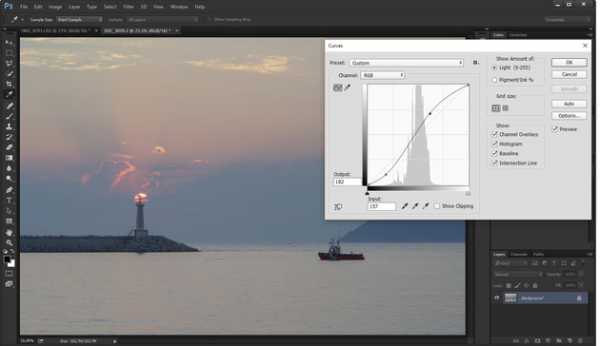
S-образная кривая — самый распространённый вид кривой, который очень часто используют для повышения как общего контраста, так и при работе с каждым из каналов.
Несмотря на заходящее солнце, кадр выглядит бледновато. Виной тому — сильная дымка в воздухе. Попробуем придать кадру более эффектное, закатное настроение. Сначала откроем кривую для красного канала. Делается это точно так же, как и в уровнях: через меню, находящееся над графиком гистограммы.
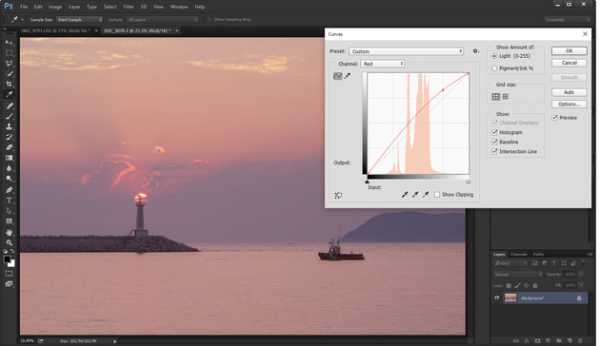
Теперь добавим больше красного оттенка в светлых участках кадра. Для этого поставим контрольную точку на кривой в том месте, где находятся светлые тона (правая часть графика) и поднимем её повыше. Чтобы снимок не стал красным, как помидор, оставим тени такого же цвета, какими они и были. Для этого просто не дадим повышаться красному цвету в тенях. Поставим точку в «теневой» области гистограммы и снизим её до прежнего уровня.
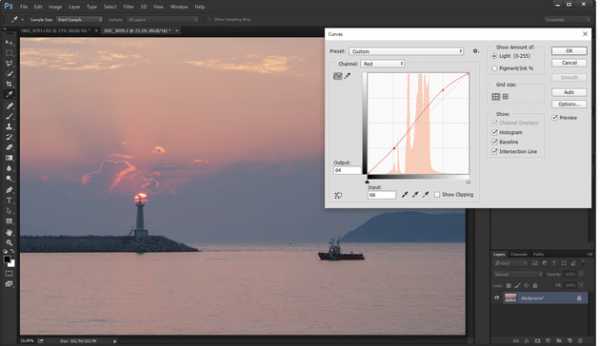
Кадр наконец заиграл красками. Теперь можно пройтись и по другим каналам, экспериментируя с формой кривых и подбирая наиболее выразительное решение.
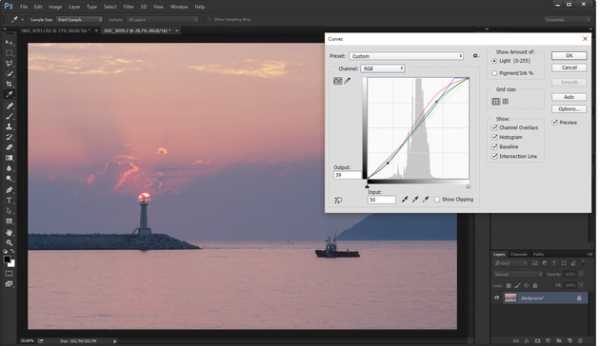
Все регулировки кривых, которые вы использовали, будут отображены соответствующим цветом на общем графике RGB. Такой конечный результат получился у меня.

Nikon D810 / Nikon 85mm f/1.4D AF Nikkor
Безусловно, кадр можно редактировать и далее, другими инструментами. А можно и по-другому обработать его с помощью кривых. Каждый читатель имеет возможность самостоятельно поработать с этим кадром и оставить в комментариях итоговое изображение с описанием того, как он добился своего результата.
prophotos.ru
Как использовать гистограмму
Современные цифровые камеры значительно облегчили работу фотографа, сделав ее более эффективной, ускорив процесс получения готовой фотографии в сотни раз. По сути, мы сразу видим почти готовую фотографию на дисплее камеры. Другой вопрос, выросло ли от этого качество фотографий… Но речь сейчас не об этом.
Одним из способов предварительной оценки качества фотографии, является анализ гистограммы на экране камеры.
Гистограмма – это график распределения яркости пикселей изображения. Фотокамера может отображать как общую гистограмму композитного канала RGB, так и гистограммы отдельных каналов, красного, зеленого и синего. Горизонтальная ось – это значения яркости пикселей, от черного до белого, через промежуточные градации (для цветовых каналов, соответственно, от черного до максимально насыщенного цвета). Вертикальная ось – это количество пикселей, соответствующее определенной яркости, выраженное в относительных единицах.
Как пользоваться гистограммой
Давайте разберем на примерах, какую информацию можно получить из анализа гистограммы, и каким образом нужно корректировать настройки фотоаппарата, чтобы получить наилучшее качество изображения. Ведь во многих статьях присутствует фраза «следите за гистограммой» или «ориентируйтесь по гистограмме». Давайте разберемся, за чем, конкретно, нужно следить и что потом с этими «ориентировками» делать.
Нормально экспонированный снимок
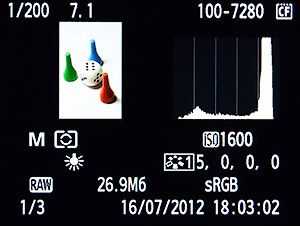

Если в сцене, которую вы снимаете, представлен достаточно широкий диапазон яркостей, то гистограмма нормально экспонированного снимка будет выглядеть примерно так, как показано на рисунке выше. Гистограмма занимает весь тоновый диапазон, при этом справа, в области светов, она не должна обрезаться (должна оставаться небольшая площадка). Хотя, в некоторых случаях, гистограмма может и обрезаться. Это происходит в том случае, если в кадре присутствуют очень яркие источники света или блики. Если снимок экспонирован нормально, никакие поправки в настройки вводить не нужно.
Важное замечание: на экране фотоаппарата вы видите изображение, специально созданное для просмотра, так называемую встроенную миниатюру. Оно уже подверглось обработке процессором фотоаппарата, то есть был поднят контраст, отрегулирована гамма и т.д. Таким образом, если вы снимаете в формате RAW, то имеете некоторый запас по светам, то есть можно допускать небольшой клиппинг (обрезку гистограммы) в светлых областях. При последующем снижении экспозиции в конвертере информация восстановится, а шум в изображении немного снизится. Такой способ съемки называется ETTR (Exposure To The Right).
Снимок с недостаточной экспозицией
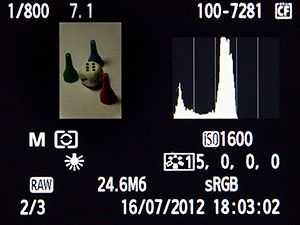

Иначе этот снимок называют недоэкспонированным или недодержанным.
В этом случае снимок визуально выглядит темнее, чем он должен быть на самом деле. Гистограмма при этом обрезается слева, в области теней, а в области светлых тонов образуется протяженная площадка.. Если съемка производится в формате JPEG, то при последующей постобработке такого снимка мы наживаем себе массу проблем. Это потерянные детали в тенях, повышение уровня шума при осветлении изображения, необходимость цветовой коррекции. При съемке в формате RAW ситуация не столь трагична, но качество изображения будет все равно ниже, чем если бы мы использовали снимок с нормальной экспозицией. Шумы в изображении возрастут неизбежно, следовательно, необходимо будет с ними бороться. А борьба с шумом – это всегда компромисс между шумом и мелкими деталями. Нет еще ни одной программы, которая бы прекрасно удаляла шум, оставляя при этом такую же детализацию, как у снимка с более низким ISO и нормальной экспозицией.
Для того чтобы получить нормально экспонированный снимок, если пробный оказался недоэкспонирован, следует выполнить одно или два из следующих действий:
- Открыть диафрагму на 1-2 (значения даны примерные, в каждом конкретном случае они определяются индивидуально) ступени. В этом случае вы получите меньшую глубину резкости.
- Если невозможно открыть диафрагму, либо необходимо сохранить глубину резко изображаемого пространства, можно увеличить время выдержки на 1-2 ступени. При этом следует иметь ввиду, что движущиеся объекты могут быть смазаны, либо может получиться эффект «шевеленки» из-за дрожания рук.
- Если необходимо сохранять неизменными глубину резкости и выдержку, увеличьте значение ISO на 1-2 ступени. При этом неизбежно возрастет уровень шума, однако, лучше получить резкий, четкий снимок с некоторым шумом, чем смазанный, но с низким уровнем шума.
Снимок с чрезмерной экспозицией.
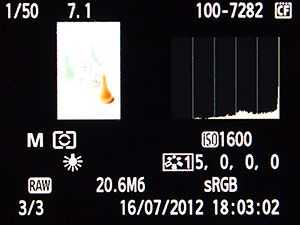

Иначе этот снимок называют переэкспонированным или передержанным.
В этом случае визуально снимок выглядит светлее, чем он должен быть на самом деле. Гистограмма при этом обрезается справа, в области светов, а в области теней, слева, образуется протяженная площадка. Если съемка производится в формате JPEG, то потерянную информацию восстановить невозможно, то есть детали в светлых областях теряются безвозвратно. Иногда передержку используют как художественный прием. Если вы снимаете в формате RAW, то он прощает небольшие ошибки в экспозиции (в пределах 1-2 ступеней, в зависимости от модели камеры), однако это не повод продолжать делать ошибки при съемке. В конвертере такие мнимые потери информации легко восстанавливаются, при этом несколько улучшается качество изображения (см. выше о методе ETTR).
Для того чтобы получить нормально экспонированный снимок, если пробный оказался переэкспонирован, следует выполнить одно или два из следующих действий:
- Прикрыть диафрагму на 1-2 ступени. В этом случае вы получите бо̀льшую глубину резкости.
- Если бо̀льшая глубина резкости нежелательна (например, вы хотите сильно размыть задний план), используйте уменьшение времени выдержки на 1-2 ступени. Риск получить смазанный снимок при этом наоборот, уменьшается.
- Можно также воспользоваться уменьшением значения ISO на 1-2 ступени, если вы снимаете на ISO, отличном от минимального.
Если вы снимаете в яркий солнечный день светосильным объективом на открытой диафрагме, вам может не хватить предела выдержек и ISO вашей камеры для получения снимка с нормальной экспозицией. В этом случае имеет смысл воспользоваться нейтрально-серым фильтром, ослабляющим световой поток.
Автор: Евгений Карташов
photo-monster.ru
Чтение гистограммы на примере цветной фотографии
Здесь мы снова видим пример изображения с хорошей экспозицией. Левая сторона гистограммы начинается с чистого черного, а правая часть заканчивается на чисто белом, из этого следует, что наш тоновый диапазон изображения полностью распространяется от одного края до другого, причём пикселей крайних цветов в изображении относительно немного:

Гистограмма начинается с чисто черного цвета на левом крае и заканчивается на белом справа, это говорит о хорошем экспонировании фотографии.
При чтении гистограммы слева направо (от самого темного к самому светлому), мы видим, что она быстро поднимается над теневыми тонами. Но, в отличии от предыдущего изображения, где гистограмма проседала в полутонах, на этот раз график остается относительно постоянным до тех пор, когда он принимает неожиданный, резкий подъём вверх, а затем резко снижается к чисто белому:
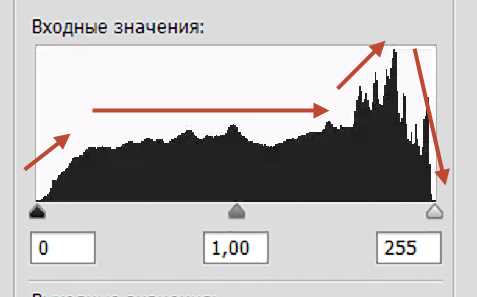
Гистограмма для второго изображения показывает больше деталей в полутонах, чем предыдущее изображение.
О чём это нам говорит? О том, что наше изображение имеет много деталей во всех трех тоновых областях (тени, полутона и яркие тона), но, тем не менее, мы имеем больше деталей в более светлых тонах, чем где-либо еще. Опять же, мы можем увидеть это, если смотреть на изображение: рубашка мужчины и платье женщины являются белыми (или близко к тому) и составляют большую часть фотографии, так что объясняет, почему гистограмма находится в самой высокой в области светов:

Большая часть изображения — светлые тона.
Использование гистограммы для выявления проблем
До сих пор мы рассматривали гистограммы качественно снятых фотографий с правильной экспозицией (к примеру, второе фото снято по методу «экспонирование вправо»). Но конечно, встречаются фотографии и с худшим качеством, и гистограмма как раз таки нужна для выявления проблем. Например, данная гистограмма показывает высокий шип у правого края графика:

Изображение гистограммы для примера. Высокий пик в правой части гистограммы указывает на переэкспонированное фото.
Это, как правило, признак того, что изображение переэкспонировано. Высокий пик, прижатый к правому краю, означает, что мы имеем много пикселей в изображении, которые являются чисто белыми, а это в свою очередь означает, что, скорее всего, на фотографии не хватает деталей в светах. Для того, чтобы показать на примере, возьмём вырезанный фрагмент — рубашку мужчины. Изображение справа переэкспонировано, в нём почти все светлые детали стали чисто белыми. Слева — нормальное изображение. Обратите внимание на то, как много деталей в рубашке на изображении справа теряется:

Гистограмма правой картинки показывает высокий пик на правом крае. Это приводит к потере деталей в самых светлых областях изображения.
Возьмем противоположный пример:

На картинке слева потеряны тёмные области.
Правое фото нормальное, а левое — недоэкспонировано. Большая часть деталей в волосах мужчины потеряна. Следовательно, гистограмма покажет высокий пик с левого края.
Как правило, это означает, что изображение будет недодержано с большим количеством пикселей, которые обрезаны до чистого черного, а это значит, что мы потеряли детали в тёмных областях.

Гистограмма показывает высокий пик на левом крае.
Если вы заметили эти проблемы отсечения при просмотре гистограммы на ЖК-экране камеры сразу после создания снимка, вы, скорее всего, настроите заново параметры экспозиции и сделаете новый снимок. Возможно, эту проблему можно исправить и в Photoshop или Camera Raw, но это тема другого урока, здесь же мы рассматриваем гистограмму.
Сколько всего уровней яркости имеется на гистограмме?
На данный момент мы выяснили, что гистограмма отображает диапазон тонов в изображении от чистого черного до чистого белого. Но сколько градаций тонов имеется в гистограмме? Есть ли определенное количество уровней яркости, которые отображает гистограмма? Да, есть, гистограмма отображает точно 256 уровней яркости, каждый из этих 256-ти уровней отображён в виде вертикальной черной полосы, хотя, в зависимости от тонального диапазона вашего изображения, некоторые уровни яркости могут попросту отсутствовать.
В общем, гистограмма состоит из 256 шипов, каждый из которых является тонкой вертикальной полоской, в свою очередь каждая из которых является уровнем яркости.
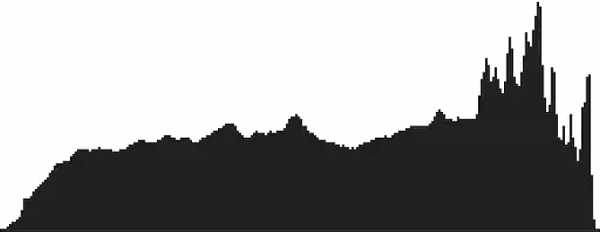
Гистограмма отображает одну вертикальную полосу для каждого из 256 уровней яркости от черного до белого.
Но почему именно 256? Для этого имеется несколько причин. Во-первых, большинству из нас хватит примерно около двухсот уровней яркости, чтобы увидеть непрерывный плавный переход от черного цвета к белому. Т.е. изображению, в котором чёрный цвет плавно перетекает в белый без каких-то видимых порогов и переходов между цветами, требуется всего 200 изменений от одного тона к другому. Да, вот такие, оказывается, на самом деле нетребовательные наши глаза.
Если же мы уменьшим это количество переходов между цветами, на фото появится эффект постеризации (эдакая полосатость), где перескакивание от одного тона к другому стало очевидным. На примере ниже я показал пример такого изображения вместе с его гистограммой:

Этого изображение имеет всего 32 уровня яркости и 64 цвета.
Так что объясняет, почему количество тонов должно быть по меньшей мере 200. Но почему именно 256? Почему не 257 или 300, или 500?
А это уже получаемся из-за алгоритмов работы компьютера. Нам необходимо, чтобы изображения содержало не менее двухсот уровней яркости, но компьютеры обрабатывают и хранят изображения в виде битов и байтов. Напомню, что стандартное JPEG-изображение является типичным 8-битным файлом. А 8-битный файл изображения содержит ровно 256 возможных уровней яркости, что дает нам 200 необходимых уровней яркости плюс ещё 56, которые можно потерять при редактировании фото (частенько при редактировании некоторые уровни яркости выбиваются).
Если вам это не совсем понятно, не волнуйтесь. Вы можете использовать все преимущества гистограммы, не зная тонкости бит в изображении. Все, что нам действительно нужно знать — это то, что гистограмма отображает диапазон из 256 возможных уровней яркости от черного до белого. Мы можем увидеть это, если посмотрим на цифры под графиком справа и слева в диалоговом окне «Уровней» (Levels):

Цифры под гистограммой представляют собой черный (0) и белый (255), Между ними находятся ещё 254 уровня.
С левой стороны, мы видим число 0, которое представляет чистый черный цвет. Справа мы видим число 255, которое представляет чистый белый. Почему числа идут от 0 до 255, а не 1 до 256? Опять же, это происходит из-за особенностей работы компьютера. Как правило, люди начинают отсчет с цифры 1, но компьютеры начинают отсчет с нуля.
В следующем уроке я расскажу о гистограмме изображений в высоком и низком ключе.
rugraphics.ru
Как использовать гистограмму
Современные цифровые камеры значительно облегчили работу фотографа, сделав ее более эффективной, ускорив процесс получения готовой фотографии в сотни раз. По сути, мы сразу видим почти готовую фотографию на дисплее камеры. Другой вопрос, выросло ли от этого качество фотографий… Но речь сейчас не об этом.
Одним из способов предварительной оценки качества фотографии, является анализ гистограммы на экране камеры.
Гистограмма – это график распределения яркости пикселей изображения. Фотокамера может отображать как общую гистограмму композитного канала RGB, так и гистограммы отдельных каналов, красного, зеленого и синего. Горизонтальная ось – это значения яркости пикселей, от черного до белого, через промежуточные градации (для цветовых каналов, соответственно, от черного до максимально насыщенного цвета). Вертикальная ось – это количество пикселей, соответствующее определенной яркости, выраженное в относительных единицах.
Как пользоваться гистограммой
Давайте разберем на примерах, какую информацию можно получить из анализа гистограммы, и каким образом нужно корректировать настройки фотоаппарата, чтобы получить наилучшее качество изображения. Ведь во многих статьях присутствует фраза «следите за гистограммой» или «ориентируйтесь по гистограмме». Давайте разберемся, за чем, конкретно, нужно следить и что потом с этими «ориентировками» делать.
Нормально экспонированный снимок
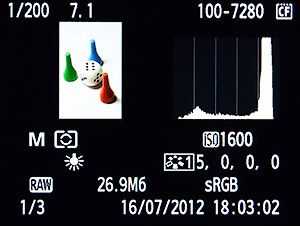

Если в сцене, которую вы снимаете, представлен достаточно широкий диапазон яркостей, то гистограмма нормально экспонированного снимка будет выглядеть примерно так, как показано на рисунке выше. Гистограмма занимает весь тоновый диапазон, при этом справа, в области светов, она не должна обрезаться (должна оставаться небольшая площадка). Хотя, в некоторых случаях, гистограмма может и обрезаться. Это происходит в том случае, если в кадре присутствуют очень яркие источники света или блики. Если снимок экспонирован нормально, никакие поправки в настройки вводить не нужно.
Важное замечание: на экране фотоаппарата вы видите изображение, специально созданное для просмотра, так называемую встроенную миниатюру. Оно уже подверглось обработке процессором фотоаппарата, то есть был поднят контраст, отрегулирована гамма и т.д. Таким образом, если вы снимаете в формате RAW, то имеете некоторый запас по светам, то есть можно допускать небольшой клиппинг (обрезку гистограммы) в светлых областях. При последующем снижении экспозиции в конвертере информация восстановится, а шум в изображении немного снизится. Такой способ съемки называется ETTR (Exposure To The Right).
Снимок с недостаточной экспозицией
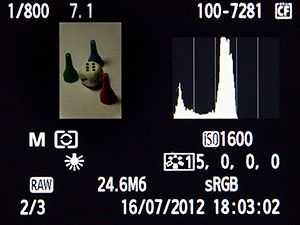

Иначе этот снимок называют недоэкспонированным или недодержанным.
В этом случае снимок визуально выглядит темнее, чем он должен быть на самом деле. Гистограмма при этом обрезается слева, в области теней, а в области светлых тонов образуется протяженная площадка.. Если съемка производится в формате JPEG, то при последующей постобработке такого снимка мы наживаем себе массу проблем. Это потерянные детали в тенях, повышение уровня шума при осветлении изображения, необходимость цветовой коррекции. При съемке в формате RAW ситуация не столь трагична, но качество изображения будет все равно ниже, чем если бы мы использовали снимок с нормальной экспозицией. Шумы в изображении возрастут неизбежно, следовательно, необходимо будет с ними бороться. А борьба с шумом – это всегда компромисс между шумом и мелкими деталями. Нет еще ни одной программы, которая бы прекрасно удаляла шум, оставляя при этом такую же детализацию, как у снимка с более низким ISO и нормальной экспозицией.
Для того чтобы получить нормально экспонированный снимок, если пробный оказался недоэкспонирован, следует выполнить одно или два из следующих действий:
- Открыть диафрагму на 1-2 (значения даны примерные, в каждом конкретном случае они определяются индивидуально) ступени. В этом случае вы получите меньшую глубину резкости.
- Если невозможно открыть диафрагму, либо необходимо сохранить глубину резко изображаемого пространства, можно увеличить время выдержки на 1-2 ступени. При этом следует иметь ввиду, что движущиеся объекты могут быть смазаны, либо может получиться эффект «шевеленки» из-за дрожания рук.
- Если необходимо сохранять неизменными глубину резкости и выдержку, увеличьте значение ISO на 1-2 ступени. При этом неизбежно возрастет уровень шума, однако, лучше получить резкий, четкий снимок с некоторым шумом, чем смазанный, но с низким уровнем шума.
Снимок с чрезмерной экспозицией.
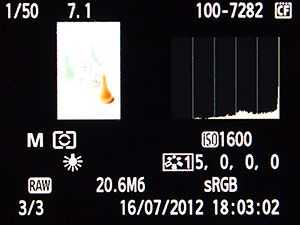

Иначе этот снимок называют переэкспонированным или передержанным.
В этом случае визуально снимок выглядит светлее, чем он должен быть на самом деле. Гистограмма при этом обрезается справа, в области светов, а в области теней, слева, образуется протяженная площадка. Если съемка производится в формате JPEG, то потерянную информацию восстановить невозможно, то есть детали в светлых областях теряются безвозвратно. Иногда передержку используют как художественный прием. Если вы снимаете в формате RAW, то он прощает небольшие ошибки в экспозиции (в пределах 1-2 ступеней, в зависимости от модели камеры), однако это не повод продолжать делать ошибки при съемке. В конвертере такие мнимые потери информации легко восстанавливаются, при этом несколько улучшается качество изображения (см. выше о методе ETTR).
Для того чтобы получить нормально экспонированный снимок, если пробный оказался переэкспонирован, следует выполнить одно или два из следующих действий:
- Прикрыть диафрагму на 1-2 ступени. В этом случае вы получите бо̀льшую глубину резкости.
- Если бо̀льшая глубина резкости нежелательна (например, вы хотите сильно размыть задний план), используйте уменьшение времени выдержки на 1-2 ступени. Риск получить смазанный снимок при этом наоборот, уменьшается.
- Можно также воспользоваться уменьшением значения ISO на 1-2 ступени, если вы снимаете на ISO, отличном от минимального.
Если вы снимаете в яркий солнечный день светосильным объективом на открытой диафрагме, вам может не хватить предела выдержек и ISO вашей камеры для получения снимка с нормальной экспозицией. В этом случае имеет смысл воспользоваться нейтрально-серым фильтром, ослабляющим световой поток.
Автор: Евгений Карташов
photo-monster.ru
